装机吧装机工具给电脑重装系统教程
- 分类:Win7 教程 回答于: 2021年11月04日 09:08:00
当电脑系统的磁盘碎片增多运行卡顿,中毒等情况发生的时候,我们可以借助装机软件重装系统修复,比如说装机吧装机工具.那么具体怎么重装系统呢?下面演示下装机吧装机工具给电脑重装系统教程.
1.装机吧一键重新装入系统软件,计算机没有压力,在此即可下载安装win7的64位系统系统。

2.可选择我们所需的电脑软件,不需要的话,无须选择。

3.等待系统镜像下载完成。
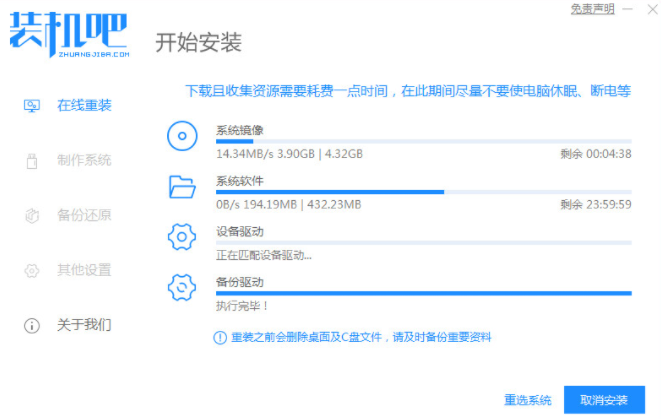
4.下载完成后要部署环境,在环境部署完后我们要重启电脑进行安装。
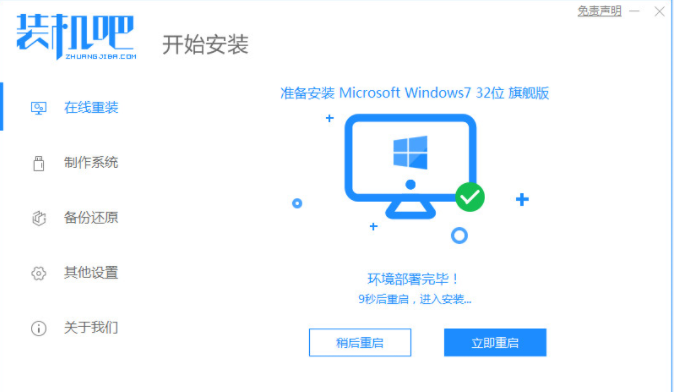
5.重启电脑后将显示windows启动管理器界面,我们选择第二个系统,即进入PC的pe安装系统。
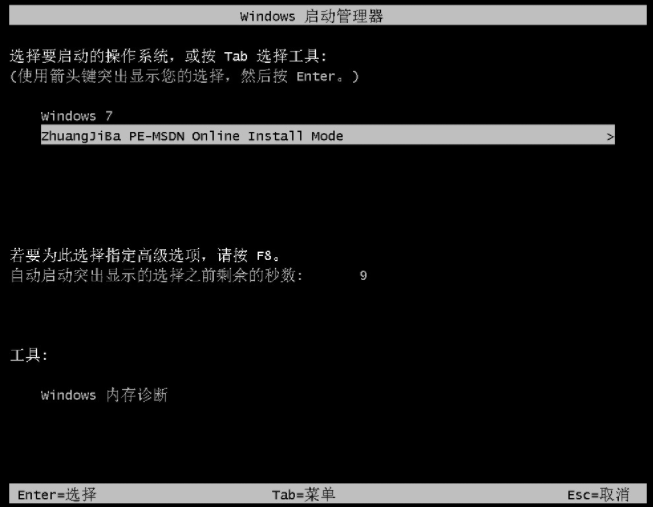
6.在计算机的pe接口上打开装机工具之后,继续系统安装。
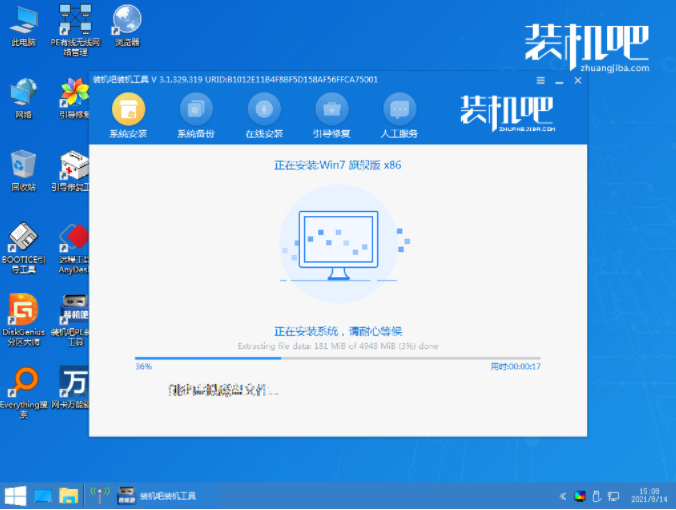
7.等待启动修复完成,然后单击“重新启动”,然后单击重新启动电脑。
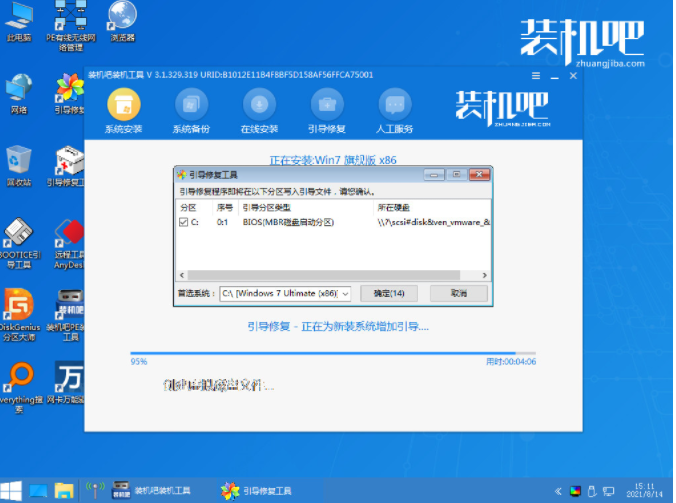
8.重新启动后,您就可以看到win764位系统了,如下所示。

以上就是装机吧装机工具给电脑重装系统教程,希望能帮助到大家。
 有用
26
有用
26


 小白系统
小白系统


 1000
1000 1000
1000 1000
1000 1000
1000 1000
1000 1000
1000 1000
1000 1000
1000 1000
1000 1000
1000猜您喜欢
- 系统坏了win7重装系统多少钱..2021/01/04
- windows7中文版怎么调字体大小..2023/01/18
- 电脑系统的备份,小编教你怎么给电脑系..2018/09/22
- 三星电脑一键重装系统win7教程..2019/10/07
- win7共享打印机设置教程2022/09/20
- 大白菜官网一键u盘装系统win7..2022/09/22
相关推荐
- 技术编辑教您win7下怎么关闭休眠..2018/12/20
- 小白一键重装系统用u盘安装win7系统安..2022/07/30
- 云骑士装机大师在线安装教程..2019/06/03
- 萝卜家园win7旗舰版32位推荐..2017/07/27
- 系统之家Ghost win7系统镜像64位文件..2017/05/13
- 系统之家32位win7系统下载2017/06/27

















